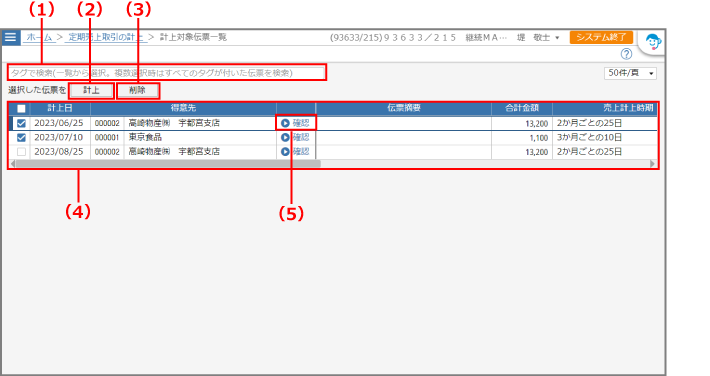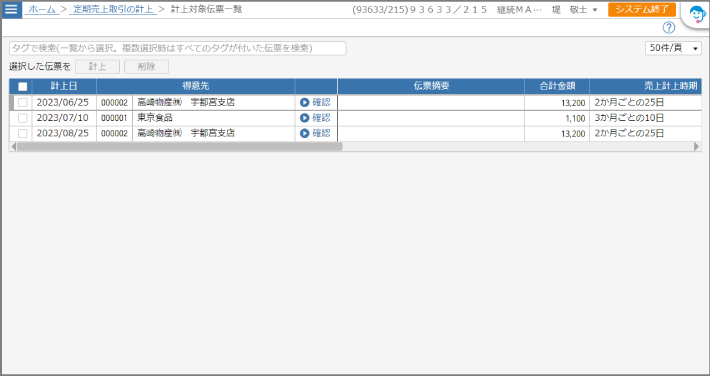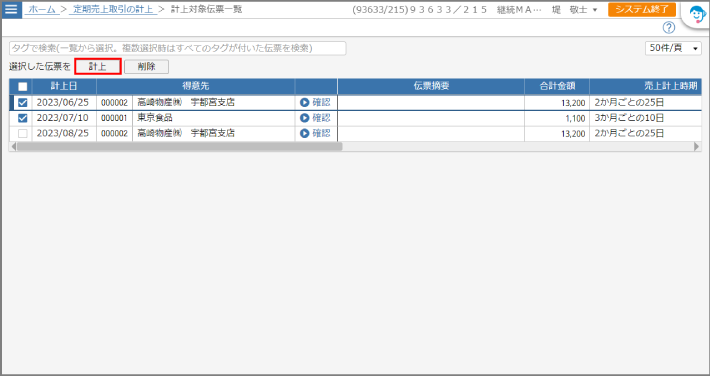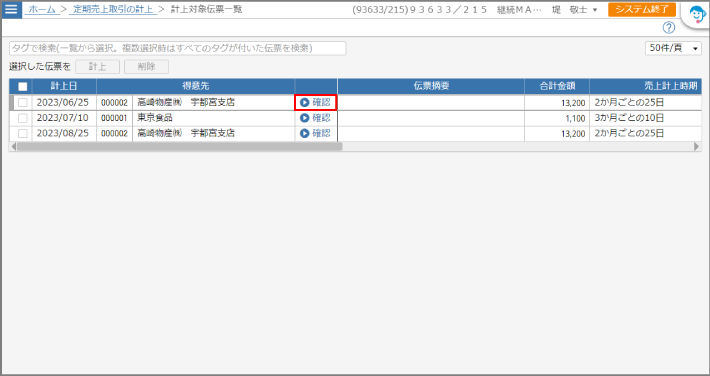画面の開きかた:メニュー>[販売管理]>[売上]>[定期売上取引の計上]画面で[データ確認]ボタンをクリック
この画面では、計上時期が到来した定期売上取引を計上できます。
| (1) | タグ検索入力欄 | 表示する定期売上取引を、売上伝票に登録したタグで検索できます。 |
| (2) | [計上]ボタン | 定期売上取引を選択しクリックすると、定期売上取引を計上できます。 |
| (3) | [削除]ボタン | 定期売上取引を選択しクリックすると、定期売上取引を削除(計上対象外)できます。 |
| (4) | 確認エリア | 計上時期が到来した定期売上取引を確認するエリアです。 得意先名、合計金額、売上計上期間/売上計上時期、タグなどが表示されます。 また、計上にエラーがある場合は、該当の行を赤色で表示し、備考欄にエラーの詳細を表示します。 |
| (5) | [確認]ボタン | クリックすると、[売上伝票]画面が確認モードで表示され、売上伝票を確認できます。 また、計上する取引の内容を今回のみ変更することも可能です。 売上伝票を修正した場合、修正内容は今回計上分のみ反映され、定期売上取引の登録内容には反映されません。 |
ここでは、定期売上取引を計上する方法を説明します。
ここでは、定期売上取引を一括計上する方法を説明します。
1計上時期が到来した定期売上取引が一覧表示されます
2今回計上する定期売上取引にチェックを付け、[計上]ボタンをクリックします
「要修正」の伝票計上ステータスについて
背景が赤色で表示されている定期売上取引がある場合は、一括計上できません。備考欄のメッセージ内容を確認し、伝票を修正してください。
計上前に伝票の内容を確認できます。また、今回に限り取引の内容を補正することも可能です。その方法を説明します。
1確認する伝票の行にある[確認]ボタンをクリックします
[売上伝票]画面が表示されます。
⇒マニュアルを確認する
ここでは、売上伝票の一括修正時に発生するエラーについて説明します。
エラーが発生した場合は、対処方法と原因を確認してください。
| [選択した伝票は補正が完了していないため、計上できませんでした(赤色行)。該当する伝票を選択し、「伝票の補正」画面で補正後に計上してください]と表示される。 | 備考欄に表示されるメッセージ内容を確認し、伝票を修正してください。 | 背景が赤色で表示されている定期売上取引があります。 |